Comment fusionner des contacts sur un iPhone 6
Les listes de contacts sur un iPhone peuvent devenir un peu indisciplinées si elles sont utilisées depuis longtemps. Vous avez probablement même trouvé que vous avez plusieurs listes de contacts pour les mêmes personnes qui pourraient être séparées par des distinctions travail / domicile / e-mail.
Une façon de gérer ce «ballonnement des contacts» consiste à fusionner certains de vos contacts. Notre guide ci-dessous vous montrera comment utiliser la fonction «lier les contacts» sur votre iPhone pour fusionner plusieurs contacts en un seul.
Fusion de deux contacts sur un iPhone 6
Les étapes de cet article ont été effectuées sur un iPhone 6 Plus, dans iOS 9.2. Ces étapes fonctionneront pour les modèles d'iPhone utilisant iOS 7 ou supérieur.
Le résultat de la fusion de ces contacts est que les deux contacts actuels seront combinés en un seul. Le deuxième contact que vous sélectionnez dans les étapes ci-dessous sera supprimé de votre liste de contacts et combiné avec le premier contact.
Voici comment fusionner deux contacts sur un iPhone 6 dans iOS 9 -
- Ouvrez l'application Contacts .
- Recherchez le contact que vous souhaitez conserver dans votre liste de contacts.
- Appuyez sur le bouton Modifier dans le coin supérieur droit de l'écran.
- Faites défiler vers le bas de l'écran et sélectionnez l'option de liaison des contacts .
- Sélectionnez le contact que vous souhaitez lier.
- Appuyez sur le bouton Lien dans le coin supérieur droit de l'écran.
- Appuyez sur le bouton Terminé dans le coin supérieur droit de l'écran.
Ces étapes sont également illustrées ci-dessous avec des images -
Étape 1: appuyez sur l'icône Contacts . Si vous ne voyez pas l'icône Contacts, appuyez sur l'icône Téléphone et sélectionnez l'option Contacts en bas de l'écran.

Étape 2: Recherchez le contact que vous souhaitez conserver comme contact principal dans votre liste.
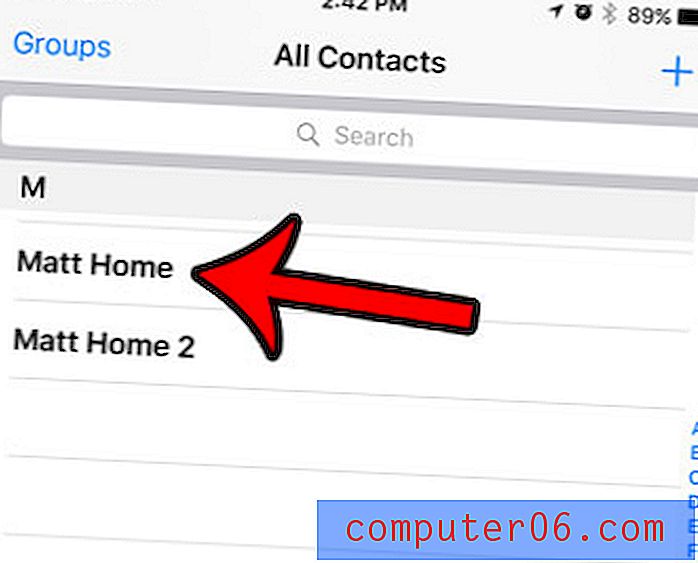
Étape 3: appuyez sur le bouton Modifier dans le coin supérieur droit de l'écran.
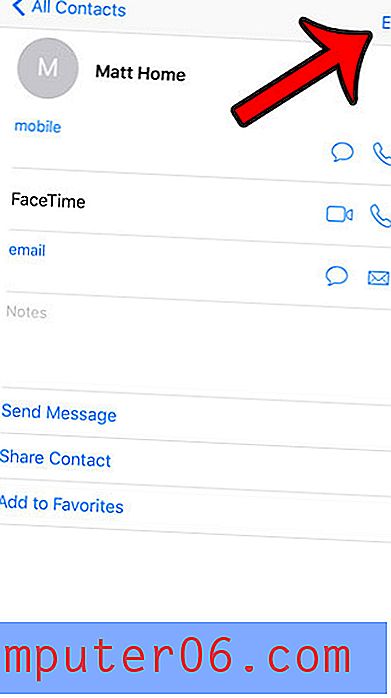
Étape 4: faites défiler vers le bas de l'écran et appuyez sur le bouton de liaison des contacts .
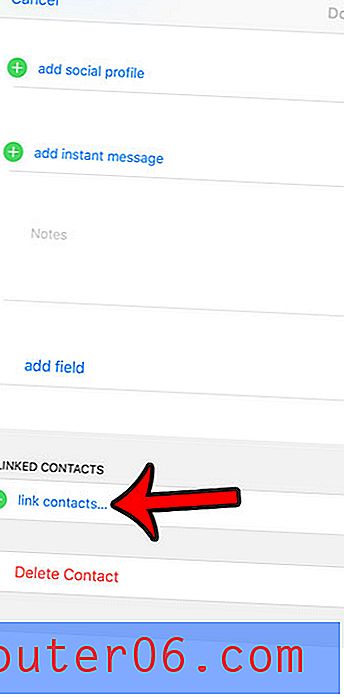
Étape 5: Trouvez le contact que vous souhaitez lier.
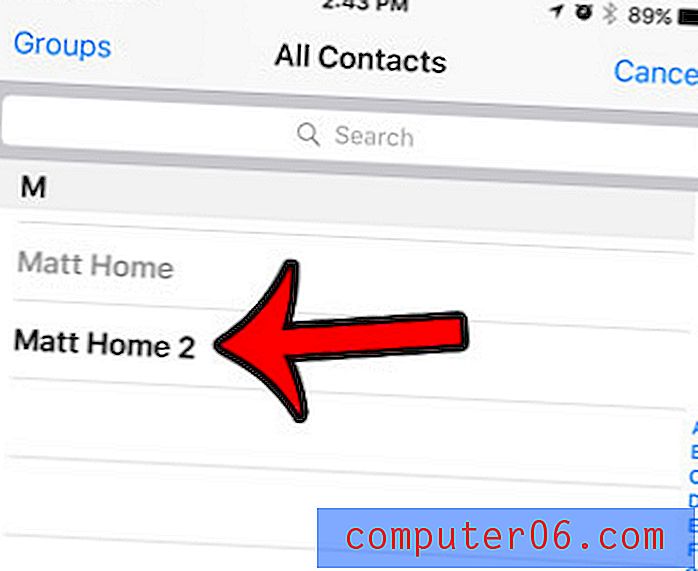
Étape 6: appuyez sur le bouton Lien dans le coin supérieur droit de l'écran.
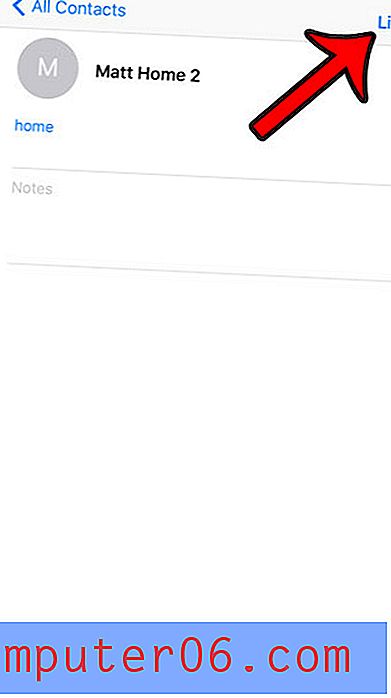
Étape 7: Appuyez sur le bouton Terminé dans le coin supérieur droit de l'écran.
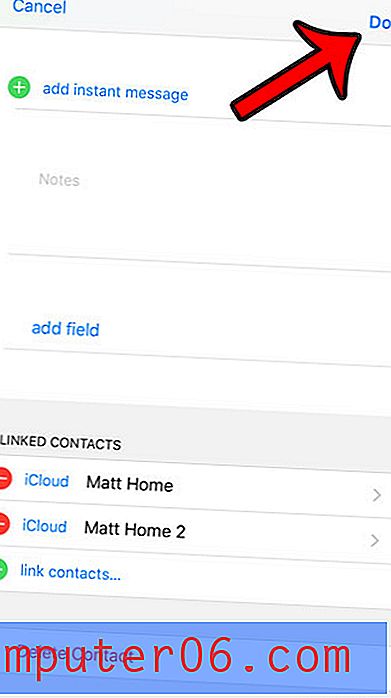
Maintenant, le premier contact doit être le seul dans votre liste de contacts.
Y a-t-il un numéro de téléphone ou un contact qui continue à vous appeler, à envoyer des SMS ou à FaceTiming, et vous souhaitez qu'il cesse? Découvrez comment bloquer un appelant sur un iPhone 6 afin que vous ne soyez plus dérangé par ce numéro de téléphone sur votre iPhone.



